Co to Null ransomware jest?
Ransomware może używać silnych algorytmów szyfrowania w procesie szyfrowania, co uniemożliwia ci dostęp do nich dłużej. Powodem tego szkodliwego programu jest uważany za poważne zagrożenie jest to, że ransomware zaszyfrowane pliki nie zawsze są możliwe do odzyskania. Ten konkretny ransomware odkrył Jakub Kroustek. Jest przeznaczony do zmiany nazwy każdego zaszyfrowanego pliku przez dodanie identyfikatora ofiary, nullcipher@cock.li adresu e-mail i dołączenie rozszerzenia „.null”. Na przykład Null zmienia nazwę pliku o nazwie „1.jpg” na „1.jpg.id-9CFA2D20. [nullcipher@cock.li].null”, „2.jpg” do „2.jpg.id-9CFA2D20. [nullcipher@cock.li].null”, itp. Ponadto, to ransomware wyświetla wyskakujące okno i tworzy plik tekstowy „PLIKI ENCRYPTED.txt”. 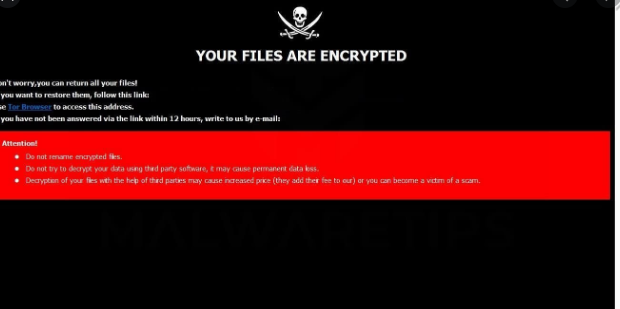
Istnieje możliwość płacenia okupu, aby uzyskać deszyfrator, ale nie sugerujemy tego. Przede wszystkim płacenie nie gwarantuje odszyfrowania danych. Nie oczekuj, że cyberprzestępcy nie tylko zajmą pieniądze i poczują się zobowiązani do pomocy. Z tych pieniędzy finansowane byłyby również przyszłe działania przestępców. Czy naprawdę chcesz wesprzeć coś, co robi miliardy dolarów szkód. Im więcej ludzi płaci, tym bardziej przynosi to zyski, przyciągając w ten sposób więcej oszustów, którzy są zwabieni łatwymi pieniędzmi. Rozważ zakup kopii zapasowej z tymi pieniędzmi, ponieważ możesz zostać postawieni w sytuacji, gdy utrata danych jest ponownie ryzykowna. Następnie można przystąpić do odzyskiwania danych po usunięciu Null ransomware wirusów lub podobnych zagrożeń. Jeśli nie masz pewności, w jaki sposób masz infekcję, omówimy najczęstsze metody rozprzestrzeniania się w poniższym akapicie.
Null ransomware metody rozprzestrzeniania się
Ransomware często rozprzestrzenia się za pomocą metod, takich jak załączniki e-mail, szkodliwe pliki do pobrania i zestawy exploitów. Dość duża liczba złośliwego oprogramowania kodującego dane zależy od użytkowników niedbale otwierających załączniki wiadomości e-mail, a bardziej wyszukane sposoby niekoniecznie są potrzebne. Może również możliwe, że bardziej wyszukana metoda została wykorzystana do infekcji, jak niektóre ransomware z nich korzystać. Wszyscy oszuści muszą dodać złośliwy plik do wiadomości e-mail, napisać jakiś tekst i udawać, że pochodzą od godnej zaufania firmy/organizacji. Użytkownicy są bardziej podatni na otwieranie e-maili z wymienianiem pieniędzy, dlatego tego rodzaju tematy mogą być często spotykane. A jeśli ktoś taki jak Amazon miał wysłać wiadomość e-mail do użytkownika, że wątpliwa aktywność została zaobserwowana na ich koncie lub w zakupie, właściciel konta byłby znacznie bardziej podatny na otwieranie załącznika bez zastanowienia. Z tego powodu musisz uważać na otwieranie wiadomości e-mail i zwracać uwagę na wskazania, że mogą być złośliwe. Sprawdź nadawcę, aby upewnić się, że jest to osoba, którą znasz. Jeśli znasz je, upewnij się, że faktycznie je sprawdzasz, sprawdzając adres e-mail. Ponadto, należy zwrócić uwagę na błędy gramatyczne, które zwykle wydają się być dość oczywiste. Inną godną uwagi wskazówką może być twoje imię jest nieobecny, jeśli, powiedzmy, że jesteś użytkownikiem Amazon i mieli wysłać e-mail, nie będą używać uniwersalnych pozdrowienia jak Drogi Klient / Członek / Użytkownik, a zamiast tego wstawić nazwę, którą dałeś im. Złośliwe oprogramowanie do kodowania danych może również uzyskać zastosowanie pewnych luk w oprogramowaniu komputerowym. Program ma słabe punkty, które mogą być wykorzystywane przez ransomware, ale są one często ustalane przez dostawców. Niestety, jak widać przez powszechne WannaCry ransomware, nie wszyscy ludzie instalują poprawki, z różnych powodów. Ważne jest, aby zainstalować te aktualizacje, ponieważ jeśli luka jest wystarczająco poważna, wszystkie rodzaje złośliwego oprogramowania mogą z niej korzystać. Poprawki można ustawić, aby zainstalować automatycznie, jeśli nie chcesz się nimi za każdym razem przejmować.
Jak Null ransomware się zachowuje
Gdy komputer zostanie zanieczyszczony, skanuje określone typy plików i szyfruje je po ich zidentyfikowaniu. Na początku może to być mylące, co się dzieje, ale gdy pliki nie mogą być otwierane w normalny sposób, powinno stać się jasne. Rozszerzenie pliku zostanie dołączone do wszystkich plików, które zostały zaszyfrowane, co może pomóc rozpoznać ransomware. Niestety pliki mogą być trwale szyfrowane, jeśli użyto silnego algorytmu szyfrowania. Notatka o okupie zostanie umieszczona w folderach zawierających twoje dane lub pojawi się na pulpicie i powinna wyjaśnić, w jaki sposób można przywrócić dane. Zaproponują ci narzędzie do deszyfrowania, które nie przyjdzie za darmo. Notatka powinna wyraźnie wyjaśnić, ile kosztuje narzędzie odszyfrowywania, ale jeśli nie, to daje adres e-mail, aby skontaktować się z cyberprzestępcami, aby skonfigurować cenę. Płacenie okupu nie jest sugerowaną opcją z powodów, które już omówiliśmy powyżej. Jeśli masz ustawione na płacenie, to powinno być ostatecznością. Być może zapomniałeś, że masz kopię zapasową danych. Lub, jeśli szczęście jest po twojej stronie, jakiś badacz mógł opracować darmowy deszyfrator. Jeśli ransomware jest odszyfrowywany, badacz złośliwego oprogramowania może być w stanie zwolnić narzędzie, które odblokuje Null ransomware pliki za darmo. Weź tę opcję pod uwagę i tylko wtedy, gdy masz pewność, że nie ma darmowego programu deszyfrującego, jeśli nawet myślisz o płaceniu. Korzystanie z części tych pieniędzy, aby kupić jakiś backup może zrobić więcej dobrego. Jeśli zostały zapisane najbardziej istotne pliki, po prostu wyeliminować Null ransomware wirusa, a następnie przywrócić pliki. W przyszłości, upewnij się, że uniknąć ransomware jak najwięcej, zapoznając się z tym, jak rozprzestrzenia. Upewnij się, że oprogramowanie jest aktualizowane za każdym razem, gdy dostępna jest aktualizacja, nie otwierasz losowych plików dodawanych do wiadomości e-mail i pobierasz tylko rzeczy ze źródeł, o których wiadomo, że są godne zaufania.
Jak usunąć Null ransomware
Aby zakończyć szyfrowanie pliku złośliwego programu, jeśli nadal pozostaje w systemie, program anty-malware będzie musiał mieć. Podczas próby ręcznego naprawienia Null ransomware wirusa może spowodować dalsze szkody, jeśli nie jesteś ostrożny lub doświadczony, jeśli chodzi o komputery. Jeśli nie chcesz wyrządzić dodatkowych szkód, użyj programu do usuwania złośliwego oprogramowania. Oprogramowanie nie tylko pomoże Ci zadbać o zagrożenie, ale może również zapobiec podobnym w przyszłości. Znajdź, które narzędzie chroniące przed złośliwym oprogramowaniem jest dla Ciebie najbardziej odpowiednie, zainstaluj je i pozwól na wykonanie skanowania urządzenia w celu zidentyfikowania zagrożenia. Należy wspomnieć, że narzędzie do usuwania złośliwego oprogramowania ma na celu zakończenie zagrożenia, a nie pomoc w odzyskaniu danych. Gdy urządzenie jest wolne od infekcji, zacznij rutynowo tworzyć kopie danych.
Offers
Pobierz narzędzie do usuwaniato scan for Null ransomwareUse our recommended removal tool to scan for Null ransomware. Trial version of provides detection of computer threats like Null ransomware and assists in its removal for FREE. You can delete detected registry entries, files and processes yourself or purchase a full version.
More information about SpyWarrior and Uninstall Instructions. Please review SpyWarrior EULA and Privacy Policy. SpyWarrior scanner is free. If it detects a malware, purchase its full version to remove it.

WiperSoft zapoznać się ze szczegółami WiperSoft jest narzędziem zabezpieczeń, które zapewnia ochronę w czasie rzeczywistym przed potencjalnymi zagrożeniami. W dzisiejszych czasach wielu uży ...
Pobierz|Więcej


Jest MacKeeper wirus?MacKeeper nie jest wirusem, ani nie jest to oszustwo. Chociaż istnieją różne opinie na temat programu w Internecie, mnóstwo ludzi, którzy tak bardzo nienawidzą program nigd ...
Pobierz|Więcej


Choć twórcy MalwareBytes anty malware nie było w tym biznesie przez długi czas, oni się za to z ich entuzjastyczne podejście. Statystyka z takich witryn jak CNET pokazuje, że to narzędzie bezp ...
Pobierz|Więcej
Quick Menu
krok 1. Usunąć Null ransomware w trybie awaryjnym z obsługą sieci.
Usunąć Null ransomware z Windows 7/Windows Vista/Windows XP
- Kliknij przycisk Start i wybierz polecenie Zamknij.
- Wybierz opcję Uruchom ponownie, a następnie kliknij przycisk OK.


- Uruchomić, naciskając klawisz F8, gdy Twój komputer rozpoczyna ładowanie.
- W obszarze Zaawansowane opcje rozruchu wybierz polecenie Tryb awaryjny z obsługą sieci.


- Otwórz przeglądarkę i pobrać narzędzia anty malware.
- Użyj narzędzia usunąć Null ransomware
Usunąć Null ransomware z Windows 8 i Windows 10
- Na ekranie logowania systemu Windows naciśnij przycisk zasilania.
- Naciśnij i przytrzymaj klawisz Shift i wybierz opcję Uruchom ponownie.


- Przejdź do Troubleshoot → Advanced options → Start Settings.
- Wybierz Włącz tryb awaryjny lub tryb awaryjny z obsługą sieci w obszarze Ustawienia uruchamiania.


- Kliknij przycisk Uruchom ponownie.
- Otwórz przeglądarkę sieci web i pobrać usuwania złośliwego oprogramowania.
- Korzystanie z oprogramowania, aby usunąć Null ransomware
krok 2. Przywracanie plików za pomocą narzędzia Przywracanie systemu
Usunąć Null ransomware z Windows 7/Windows Vista/Windows XP
- Kliknij przycisk Start i wybierz polecenie Shutdown.
- Wybierz Uruchom ponownie i OK


- Kiedy Twój komputer zaczyna się ładowanie, naciskaj klawisz F8, aby otworzyć Zaawansowane opcje rozruchu
- Wybierz polecenie wiersza polecenia z listy.


- Wpisz cd restore i naciśnij Enter.


- Wpisz rstrui.exe, a następnie naciśnij klawisz Enter.


- W nowym oknie kliknij Dalej i wybierz punkt przywracania przed zakażeniem.


- Ponownie kliknij przycisk Dalej, a następnie kliknij przycisk tak, aby rozpocząć proces przywracania systemu.


Usunąć Null ransomware z Windows 8 i Windows 10
- Kliknij przycisk zasilania na ekranie logowania systemu Windows.
- Naciśnij i przytrzymaj klawisz Shift i kliknij przycisk Uruchom ponownie.


- Wybierz Rozwiązywanie problemów i przejdź do zaawansowane opcje.
- Wybierz wiersz polecenia i kliknij przycisk Uruchom ponownie.


- W wierszu polecenia wejście cd restore i naciśnij Enter.


- Wpisz rstrui.exe i ponownie naciśnij Enter.


- Kliknij przycisk Dalej w oknie Przywracanie systemu.


- Wybierz punkt przywracania przed zakażeniem.


- Kliknij przycisk Dalej, a następnie kliknij przycisk tak, aby przywrócić system.


